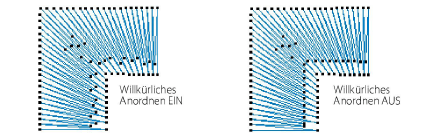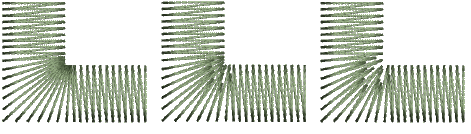
Rechtsklicken Sie auf das Stichkürzung-Symbol, um auf die Objekteigenschaften zuzugreifen; hierbei können Objekte markiert sein oder auch nicht.
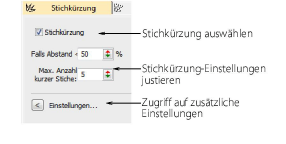
Geben Sie in dem Falls Abstand <-Feld den minimalen Abstand ein, welcher zwischen Stichen erlaubt werden soll (als % des nominellen Abstands), bevor die automatische Stichkürzung in Effekt gesetzt wird.
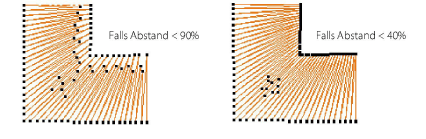
Geben Sie die maximal erlaubte Anzahl aufeinander folgender kurzer Stiche ein, bis zu maximal fünf.
Eine höhere Anzahl ermöglicht eine gleichmäßigere Verteilung der Nadeldurchdringungen in engen Kurven und reduziert die Stichanhäufung.
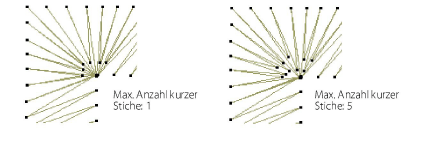
Klicken Sie auf die Einstellungen-Schaltfläche. Das Stichkürzung - Einstellungen-Dialogfeld wird geöffnet. Hier können Sie die individuelle Länge aufeinander folgender kurzer Stiche als Prozentsatz des ursprünglichen Stichs definieren.
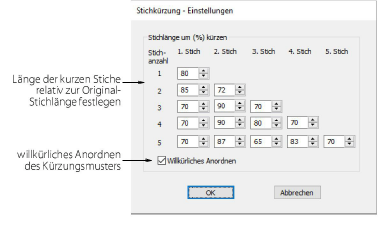
Ein Wert von 80% bedeutet, dass der Stich auf 80% seiner Originallänge gekürtzt wurde, nicht um 80%. Je kleiner der Prozentsatz, desto kürzer der Stich.
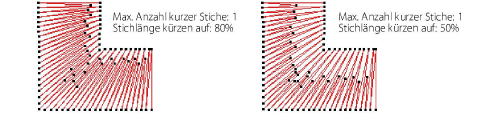
Falls Sie drei kurze Stiche erlauben wollen, dann müssen Sie lediglich die ersten drei Reihen ausfüllen. Falls Sie fünf kurze Stiche erlauben wollen, dann müssen Sie alle fünf Reihen ausfüllen. Falls ausschließlich ein kurzer Stich zwischen normalen Stichen erstellt wird, dann wird der Wert in Reihe 1 verwendet werden. Falls zwei aufeinanderfolgende, kurze Stiche erstellt werden, dann werden die Werte in Reihe 2 jeweilig auf den ersten und zweiten Stich zutreffen. Weitere Stiche werden demselben Beispiel folgen.
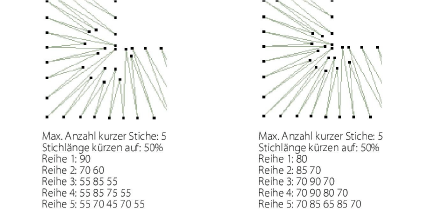
Tipp: Zur Erreichung der bestmöglichen Ergebnisse sollten Sie zwischen aufeinanderfolgenden Stichen ein Zackenmuster anwenden.
Haken Sie das Willkürliches Anordnen-Kontrollkästchen ab, um die Kürzungmusterwerte willkürlich zu erstellen. Dies wird das Erscheinen von unerwünschten Linien in gleichmäßigen Kurven verhindern.